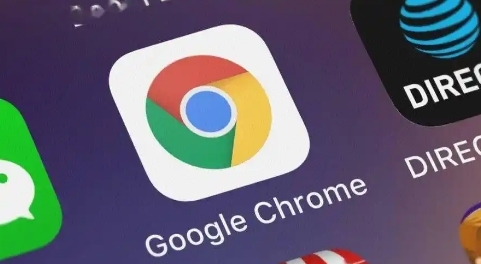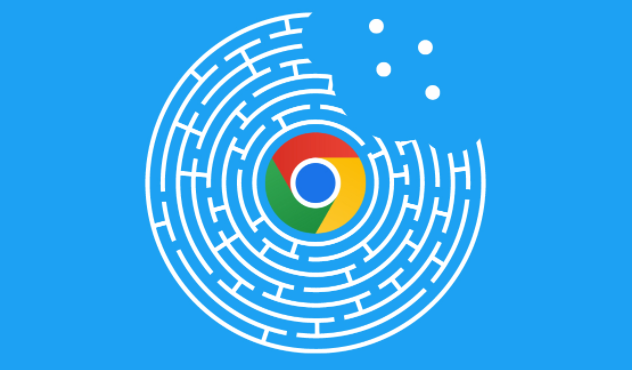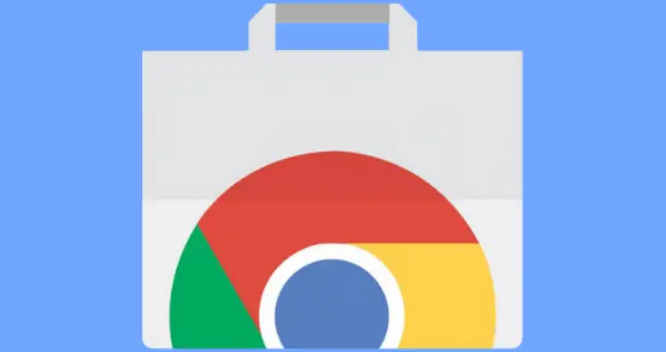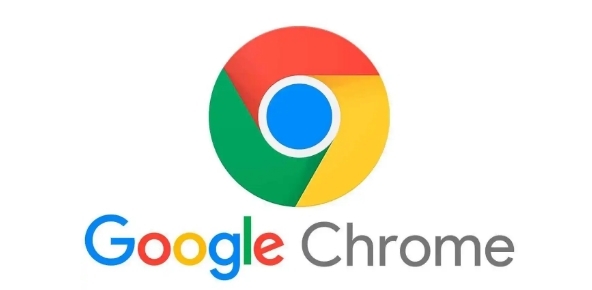
一、启用同步功能
1. 打开谷歌浏览器:在你的电脑上启动谷歌浏览器。
2. 进入设置:点击右上角的菜单按钮(三个竖点),选择“设置”。
3. 登录谷歌账户:在设置页面顶部,你会看到一个“登录Chrome”选项。输入你的谷歌账户信息以登录。如果你还没有谷歌账户,可以点击“创建账户”进行注册。
4. 开启同步:登录成功后,返回设置页面,在“你和Google服务”部分找到“同步和Google服务”,点击“管理您同步的内容”。在这里,你可以自定义要同步的数据类型,包括书签、历史记录等。
5. 确认同步:勾选你需要同步的项目后,点击“确定”。系统会自动开始同步你的数据。
二、手动同步书签和历史记录
有时候,自动同步可能无法满足所有需求,或者你希望立即同步最新的数据。这时,你可以通过以下步骤手动触发同步:
1. 打开书签管理器:在浏览器中按下`Ctrl+Shift+B`(Windows/Linux)或`Cmd+Shift+B`(Mac),打开书签管理器。
2. 查看同步状态:在书签管理器中,点击左侧的“已同步”标签页,确保显示的是当前设备上的书签。如果不是,请点击右下角的“同步书签”按钮。
3. 清除历史记录缓存:为了防止旧的历史记录影响新设备的浏览体验,建议定期清除历史记录缓存。在浏览器设置中,找到“隐私和安全” > “清除浏览数据”,选择“高级”,勾选“浏览历史记录”和其他你想清理的项目,然后点击“清除数据”。
4. 重新启动浏览器:完成上述操作后,关闭并重新打开浏览器,以确保所有更改都已生效。
三、注意事项
1. 网络连接稳定:在进行同步时,请确保你的网络连接稳定,以免中途中断导致数据丢失。
2. 多设备登录同一账户:如果你想在所有设备上同步书签和历史记录,请确保这些设备都登录了同一个谷歌账户。
3. 定期检查同步状态:虽然同步通常是自动进行的,但偶尔也会出现延迟或失败的情况。建议你定期检查同步状态,确保所有设备上的数据都是最新的。
通过以上步骤,你可以轻松地在谷歌浏览器中实现书签和历史记录的同步。无论是在家中、办公室还是外出旅行,都能随时随地访问你最需要的网页资源。希望这篇教程对你有所帮助!